怎么一边讲PPT一边录视频 如何一边录制PPT一边录制人像 录屏软件免费录屏 PPT录制怎么录制
随着新媒体技术的发展,短视频和直播越来越火。越来越多的小伙伴加入了视频制作的大军,那么你想知道怎么一边讲PPT一边录视频,如何一边录制PPT一边录制人像吗?
?一、怎么一边讲PPT一边录视频
?我们可以借助PPT本身自带的屏幕录制功能来完成,可以进行PPT画面、讲课的声音、以及PPT的墨迹演示等操作的录制。
?首先点击【录制】,选择【屏幕录制】打开。

?然后,点击【选择区域】,调整屏幕录制的范围,因为是PPT讲解,所以可以调整设置成全屏,或者多次选择区域进行调整。
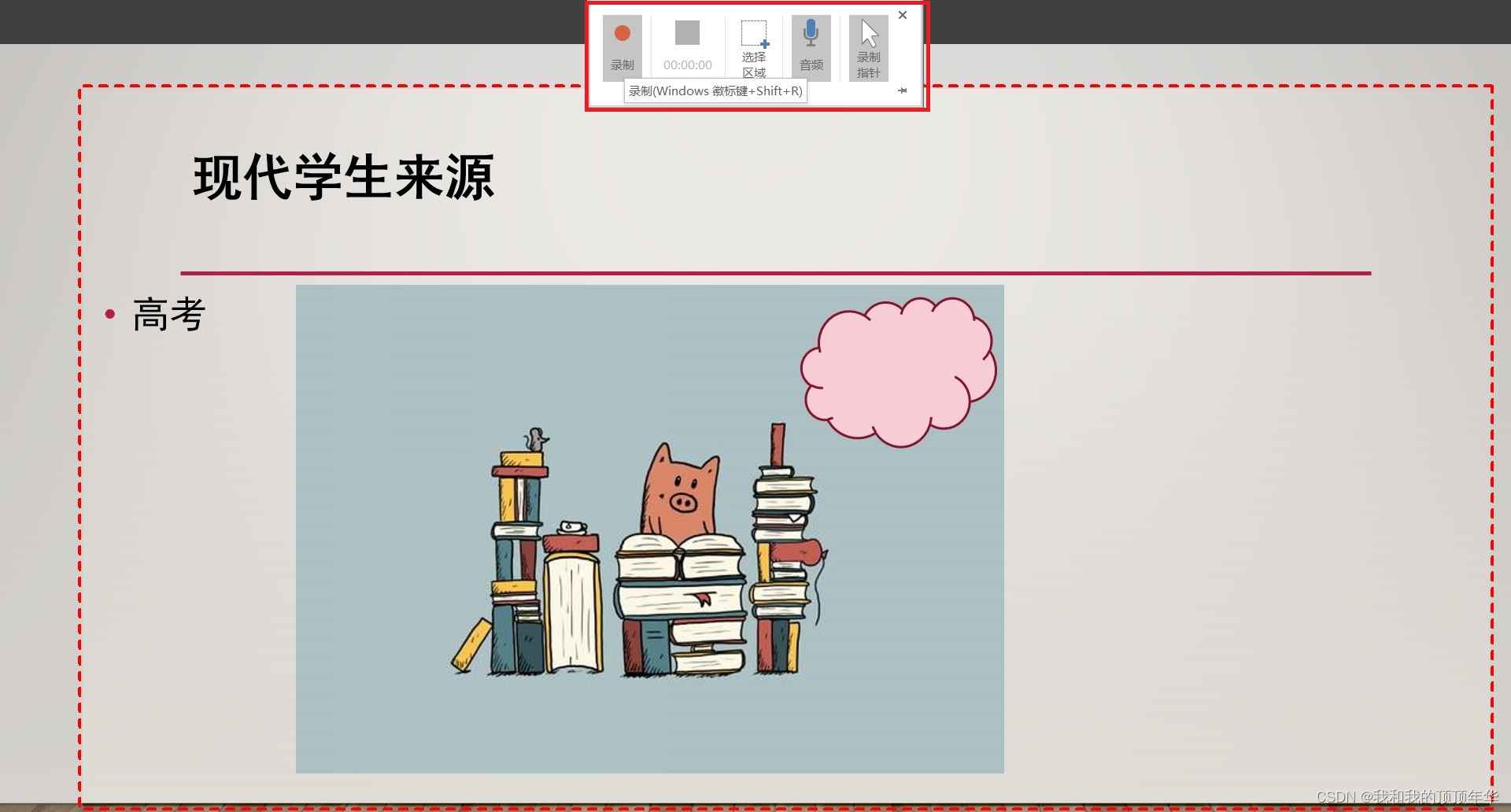
可以对麦克风、鼠标指针等进行设置。设置完成,就可以开始正常的讲课啦~讲课过程中的鼠标、墨迹等也都可以被录制到视频中,非常方便在讲课时写字、强调内容等。

录制完成后,按Win+Shift+Q停止录制,录制好的视频会自动添加到放映开始页的PPT当中。单机鼠标右键,选择【将媒体另存为】,保存讲课视频。
?二、如何一边录制PPT一边录制人像
?想要实现真人出镜,同样可以在PPT自带的【录制】功能里得到满足。大致步骤与上文方法是相同的,区别在于打开方式的不同,我们在【录制】选项卡中,直接选择【录制】按钮打开。

点击【录制】之后进入如下的画面,可以看到,除了拥有笔、橡皮擦、激光笔等多种方式之外,还可以选择开启麦克风、摄像头,打开或关闭摄像头预览。
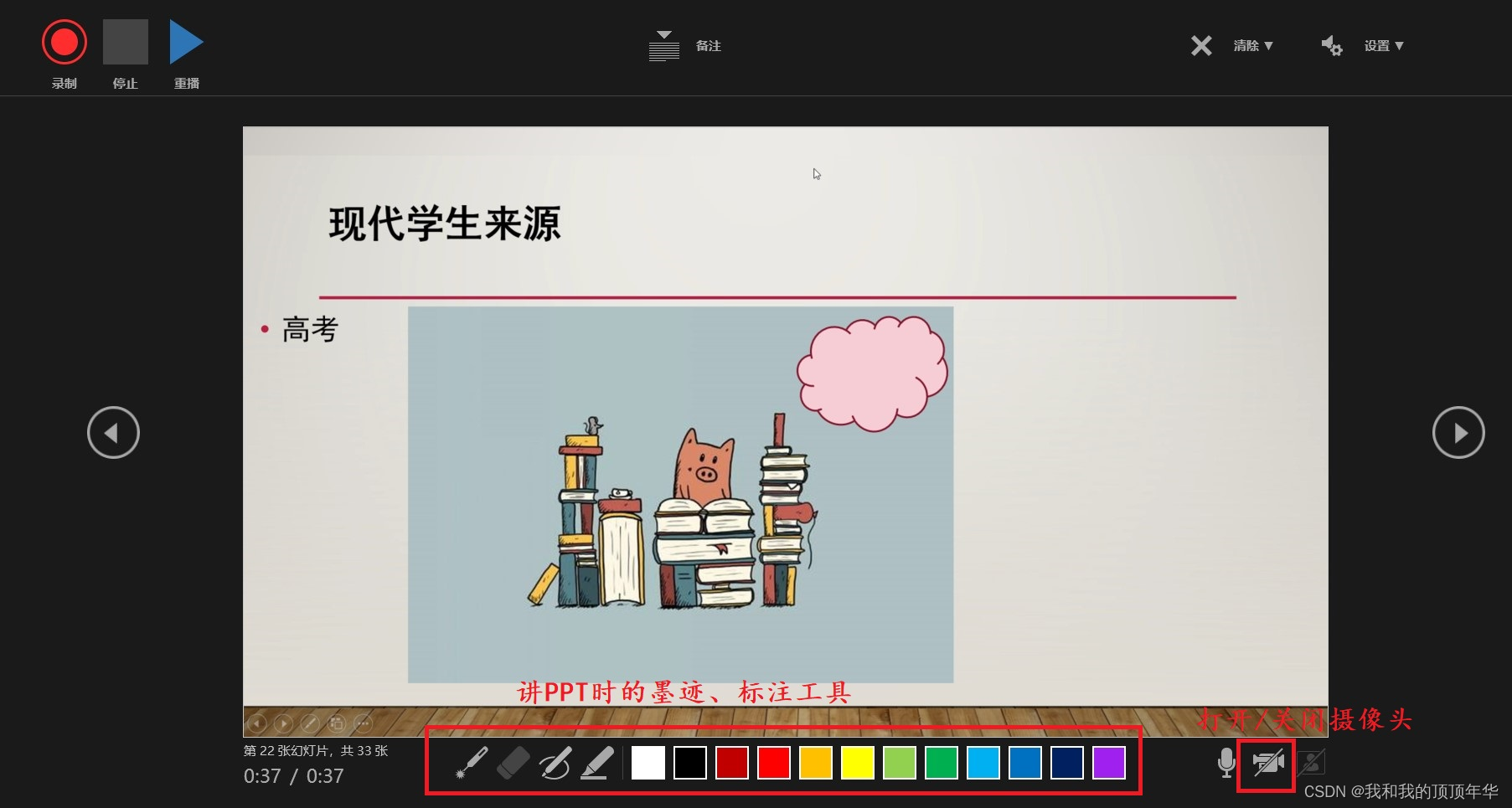
?如下图,打开摄像头,会在PPT右下角出现授课人的画面,实现真人出镜,录制PPT的同时,实现人像的同步录制。

?三、使用专业软件解决
?PPT自带的录屏功能只能满足最基础的录屏讲课需求,如果大家对自己的视频质量有更高的要求,需要视频中有更丰富的效果和内容的展示,我推荐大家使用专业性的录屏软件。对于专业软件来说,录制PPT或者边讲PPT边真人出镜,完全是最基础的功能,根本不用担心。
?以我常用的Camtasia为例,准备好PPT素材,选择【录制】,会自动跳转打开屏幕录制工具栏,如下图。
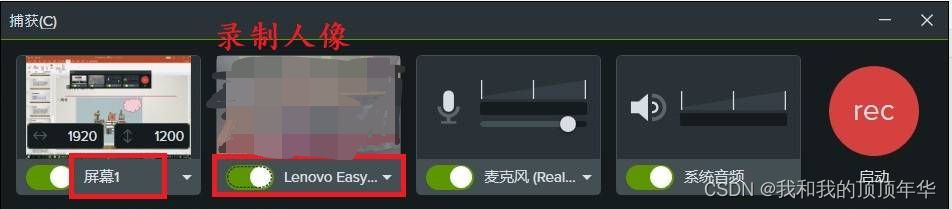
首先,选择好录制区域,以适应你所讲PPT的区域为最佳。接下来,打开麦克风就可以收录授课人的声音,实现一边讲PPT一边录视频。如果想要一边录制PPT,一边录制人像,只要再打开摄像头即可,快速有效实现真人出镜。
?在录制完成之后,还可以进行视频的编辑,添加个性化的设置,丰富视频元素。Camtasia中也是有非常丰富的视频效果和素材,可以直接取用。
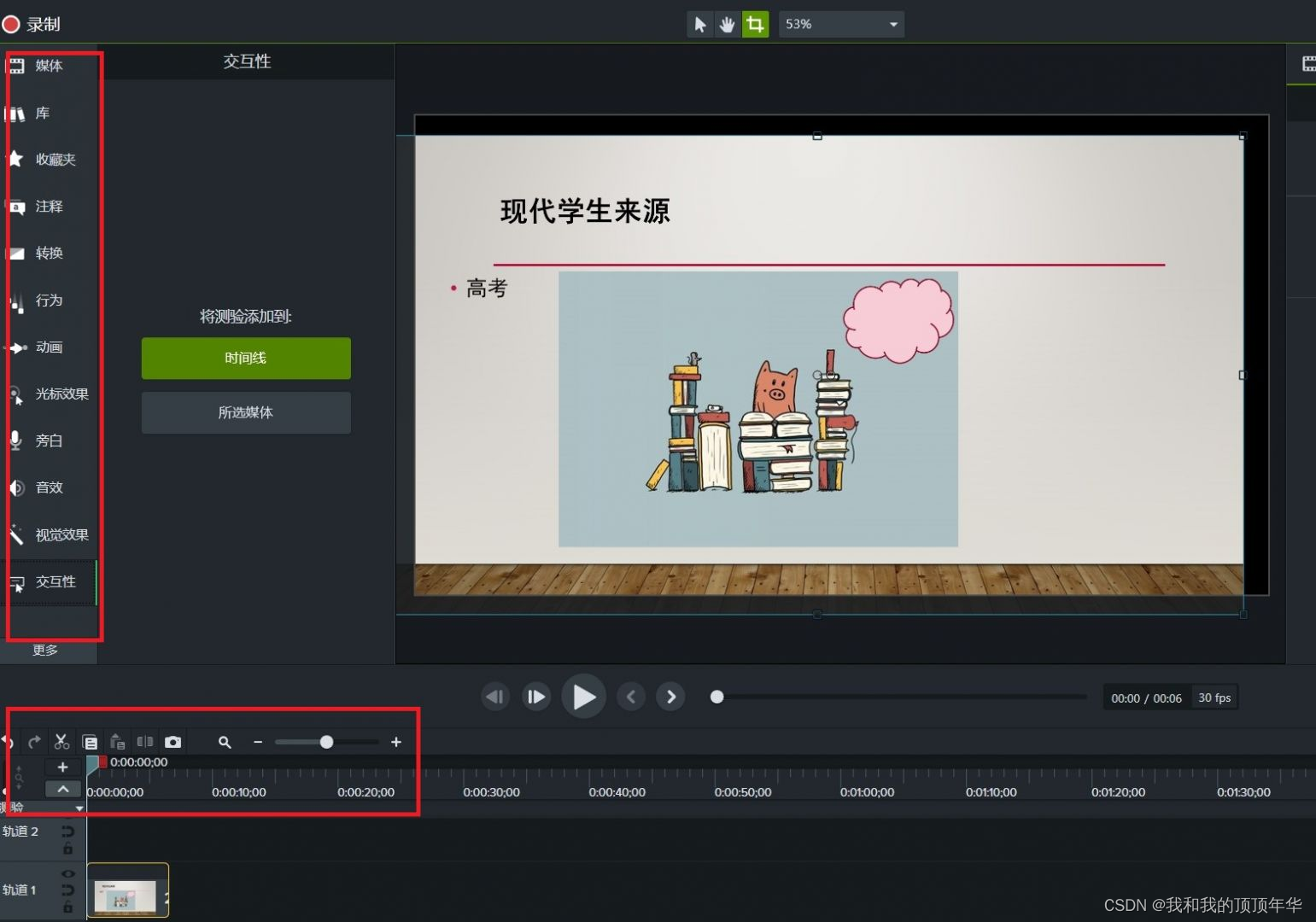
Camtasia是一款专业的屏幕录制和视频剪辑软件,如果喜欢这款软件,可以前往官网中文网站下载免费试用版。

本文来自互联网用户投稿,该文观点仅代表作者本人,不代表本站立场。本站仅提供信息存储空间服务,不拥有所有权,不承担相关法律责任。 如若内容造成侵权/违法违规/事实不符,请联系我的编程经验分享网邮箱:veading@qq.com进行投诉反馈,一经查实,立即删除!
- Python教程
- 深入理解 MySQL 中的 HAVING 关键字和聚合函数
- Qt之QChar编码(1)
- MyBatis入门基础篇
- 用Python脚本实现FFmpeg批量转换
- 短信平台搭建注意什么|网页版短信系统开发源码
- ssm基于Vue框架的汇美食电子商城的设计与实现论文
- 从字节码角度分析i++与++i的区别
- 2024 年 11 款最佳 ANDROID 数据恢复软件应用
- ClickHouse基础知识(六):ClickHouse的副本配置
- 用webstorm学习Vue的时候提示未解析的变量或类型怎么办?
- Python中的进制转换——bin/oct/hex函数与int函数
- Java_IO流(字节流)
- mybatis中oracle的sql没走索引导致特别慢(未加jdbcType的)
- java多线程实战1:方法内部使用多线程的两种方式